http://www.qavimator.org/#download
Una vez instalado, lo abriremos y nos encontraremos con la siguiente pantalla.
Como ireis viendo poco a poco al ir haciendo y probando nuevas poses, en si no es muy complicado, y al igual que todo es ponerse y practicar con el, por ello para que lo vayais viendo, haremos una pose para despues subirla a Second Life.
Antes de nada pasare a detallaros por encima la interface del programa en su margen derecho que es el que mas vamos a usar primeramente, pero vereis que en si es intuitivo.
Avatar: Como el propio nombre indica es la previsualizacion de la pose o animacion, la cual usaremos para ir retocando la posicion que queremos darle.
Animation: Es el nombre de la animacion o pose que estamos haciendo.
Figure: Como el propio nombre indica en esta pestaña escojeremos el sexo del avatar para el cual haremos la pose. Male (Hombre), Female (Mujer). (recomiendo hacerlas primeramente con el hombre, sirven para ambos en principio)
Size: Tamaño.
Edit part: Aqui escogeremos a que parte del cuerpo le queremos dar movimiento a cierta pose o que haga cierto recorrido para hacer el movimiento que deseamos.
Configuracion de ejes de Posicion: Con ellos configuramos cada parte del cuerpo, la posicion que debe tomar a cada tiempo ( Animaciones) o simplemente que pose debe tomar (Poses), Rotation y Position.
Configurador de tiempo: Estos controles se usan para el tiempo de la animaciones, ya que en las poses se deja por defecto 2 de 30 frames. Tambien comentar que cada 30 frames son 1 segundo.
Props: Esta opcion nos sirve para agregar objetos, que nos son de utilidad cuando queremos hacer poses sentadas, de esquiar, encima de objetos, o con algun tipo de objeto en especial.
Attach to: Nos sirve para indicar donde queremos anexar el objeto que hemos añadido, pies, piernas, manos, etc...
Configurar objetos: Con estos menus configuraremos la posicion, tamaño, angulo de nuestro objeto.
EMPEZAMOS
Empezaremos con poner el avatar un poquito en diagonal, para ello escogeremos la cintura (hip) clicando encima o mediante la pestaña edit part y con los controladores de posicion le daremos la rotacion (editando la cintura se mueve todo el avatar).
Como se observa en la foto hemos escogido editar la cintura y mediante la pestaña " Y rotation" hemos puesto el cuerpo en diagonal (-40). Solo cuando editamos la cintura se iluminara el recuadro de Position, ya que editando esta parte movemos todo el avatar. Los ejes de posicion nos sirven para colocar el avatar mas alto o bajo, hacia los laterales o adelante o atras. Tambien observamos que no es necesario mover la barra de tiempo.
El siguiente paso sera posicionar la parte superior del brazo (rShldr y lShldr), rotamos con el puntero la camara para verlo mejor y en rShldr; pondremos los siguientes parametros:
Xrotation: -13
Yrotation: -12
Zrotation: 77
Volvemos a rotar la camara al otro lado y en lShldr, pondremos lo siguiente:
Xrotation: 13
Yrotation: 12
Zrotation: -70
Luego colocaremos la parte inferior del brazo (rFore Arm y lFore Arm), yo roto la camara para ver el ajuste pero eso a cada cual y en las fotos os lo pondre asi para que lo vayais viendo con mayor facilidad.
En rFore Arm; pondremos los siguientes valores:
Xrotation: -20
Yrotation: 10
Zrotation: -1
Y en lFore Arm; los valores seran:
Xrotation: 0
Yrotation: 0
Zrotation: 5
Y para finalizar con la parte superior colocaremos las manos (rHand y lHand).
Valores de rHand:
Xrotation: 7
Yrotation: 20
Zrotation: -11
Valores de lHand:
Xrotation: -51
Yrotation: -20
Zrotation: -8
Posicionado la parte superior empezaremos con la parte inferior para finalizar nuestra pose.
Para posicionar mas rapido haremos doble cilck en la parte superior de la pierna (rThigh) y moveremos el eje X rotation 17 puntos, luego haremos doble clic de nuevo para desmarcar toda la pierna.
Seguiremos en la otra pierna, pero detallando esta en lThigh poniendo los valores siguientes:
Xrotation: -8.69884
Yrotation: -0.832146
Zrotation: -0.60571
Luego en lShin:
Xrotation: 16.7252
Yrotation: -1.40479
Zrotation: 1.87708
Y por ultimo lFoot:
Xrotation: -0.789428
Yrotation: -2.14416
Zrotation: -2.5548
Para finalizar solo nos queda mover el cuello y la cabeza (neck y head). Moveremos el cuello (neck) mediante el eje Y rotation 41 puntos.
Y por ultimo la cabeza (head) mediante el eje X rotation 15 puntos.
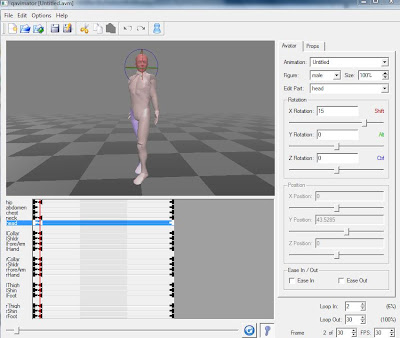
Y listo ya solo nos queda guardar y ya estara lista para subirla. Para ello iremos a la opcion "File" y escogeremos la opcion "Save As". Para que Second Life te reconozca bien la pose al final del nombre que le des a la imagen escribe ".bvh"
Y ahora ya podemos subir nuestra pose para ello abriremos Second Life accedemos a el menu archivo y escogemos enviar animacion y se nos abre el menu donde escoger la pose que queremos subir. Cuando la tengamos escogida se nos abrira una pantalla como esta:
Como observareis la imagen se puede rotar para comprobar como nos ha quedado antes de subirla a sl, que ello nos conllevara un previo pago de 10ls, ademas podemos configurar una serie de apartados antes de hacerlo, los cuales paso a detallar.
Loop o Bucle: Esta opción nos permite hacer que la pose o animacion se repita infinitamente hasta que nosotros le demos la orden de stand up (para ello tenemos que marcar la casilla o de lo contrario a la que acabe la anmacion o pase se parara).
Posicion de mano: Nos permite escoger la posición de la mano (abierta o cerrada).
Expresión: En ella escogemos la expresion de la cara que debe tener nuestro avatar durante la pose o animacion (sonrisa, triste, risa, etc...).
Muestra mientras: Aquí escogeremos como debe mostrarse la pose o animacion (de pie, sentado, etc...).
Previsualización de pose o animación: Si le damos al Play veremos como queda nuestra pose o animacion en SL. Al igual que comprobaremos que si hemos marcado la opcion loop nuestra pose o animacion se repite sin parar.
Avatar: Aqui vemos la pose o animacion antes de subirla a Second Life.
Y con esto es todo, como habeis visto esto es una pose, pero tambien se pueden hacer animaciones tal y como las que hemos visto en Second life, ya es unicamente que os pongais a ello.
* Un truco para que la pose en sl sea adecuada es hacer una tercera parte, exactamente igual que la segunda, en la cual a los valores que hemos dado movimiento le añadamos de valor 0.1, y asi la pose quede mas estabilizada en sl, pero en principio en este manual os he procurado mostrar lo inicial, y despues practicando vereis que conseguireis llegar a conseguir mayores y mejores resultados para poses y animaciones.
Ser buen@s y portaos bien.
Juanlu Thor



















No me sale la opcion Archivo>Enviar animacion
ResponderEliminarsolo esto
|Yo|Comunicarme|Mundo|Construir|
Has bajado el programa del QAvimator?; lo que pones de |Yo|Comunicarme|Mundo|Construir| suena a el visor de Second Life y no al programa para hacer la o las poses
Eliminar